فهرست مطالب:
- مرحله 1: مرحله 1 - خرید یک کنسول
- مرحله 2: افزودن LED جدید "on"
- مرحله 3: ماکت ها و کارهای آماده سازی
- مرحله 4: اسکریپت خاموش کردن
- مرحله 5: دکمه ها و سیم کشی
- مرحله 6: سیم کشی نهایی و نصب
- مرحله 7: انجام شد
- مرحله هشتم: برنامه های آینده

تصویری: 1960 1960 Volumio Console Stereo Cabinet Restomod: 8 مرحله (همراه با تصاویر)

2024 نویسنده: John Day | [email protected]. آخرین اصلاح شده: 2024-01-30 08:55




وقتی بچه بودم پدربزرگ و مادربزرگم کنسول استریو داشتند و من همیشه دوست داشتم با آن بازی کنم. در مورد یک مبلمان کاربردی مانند آن چیز زیبایی وجود دارد. من می دانستم وقتی محل خودم را خریدم ، باید یکی داشته باشم.
من یک Penncrest قدیمی در Craiglist به قیمت چند صد دلار پیدا کردم ، آگهی می گوید که کار می کند ، بنابراین رفتم و آن را برداشتم. هنگامی که آن را به خانه رساندم ، آن را جدا کردم و شروع به آزمایش عملکرد تمام قطعات کردم. همه چیز داخل کمربند بود و کمربند روی قرقره به حلقه با گذشت زمان کاملاً متلاشی شده بود ، بنابراین روشن می شد ، اما کار نمی کرد. بنابراین شروع کردم به فکر کردن در مورد آنچه می توانم به جای آن بگذارم.
من با استفاده از برخی سخت افزارهای اصلی کنسول ، بر روی Volumio سفارشی Raspberry Pi حرکت کردم. من احساس مکانیکی "دکمه های مخلوط کن" را دوست داشتم و تصمیم گرفتم از آنها به عنوان ورودی استفاده کنم.
مرحله 1: مرحله 1 - خرید یک کنسول


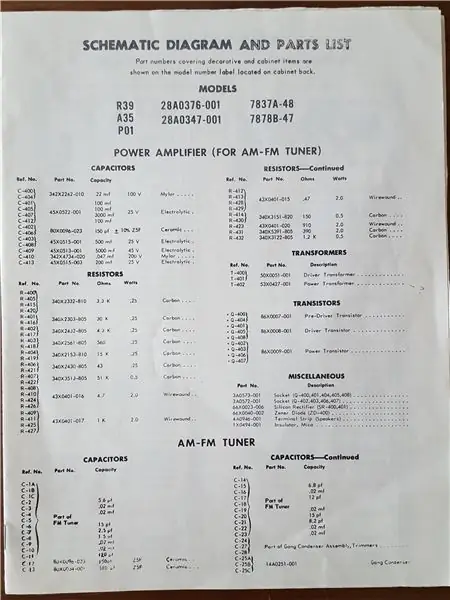
این کنسول دارای همه چیزهایی است که در صورت خرید جدید دریافت می کنید ، از جمله طرح سیم کشی ، برچسب اصلی ، لیست سفارش قطعات یدکی و همه چیز. کل واحد از یک گردو قهوه ای متوسط ساخته شده است ، کاملا زرق و برق دار است.
مرحله 2: افزودن LED جدید "on"

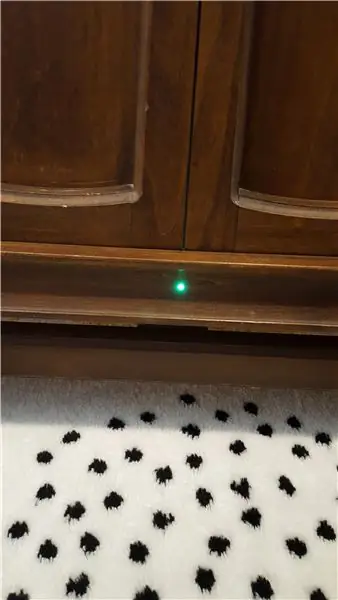

اولین کاری که وقتی به خانه رساندم این بود که آن را باز کردم و به روده آن نگاه کردم. سیم بلندگو تقریباً خشن بود ، بنابراین اولویت اول جایگزینی آن بود. پس از آن کمی کابل مرتب شد و سپس همه چیز عالی به نظر می رسید. من یک دوست صوتی دوست داشتم که به من کمک می کرد تا بلندگوها را آزمایش کنم تا مطمئن شوم که شرایط کار خوب است و آنها کاملاً کار می کنند.
در حین بازرسی مبلمان ، متوجه یک سوراخ کوچک در قسمت جلویی آن شدیم ، و سیم هایی را از داخل در آنجا پیدا کردیم. از آنجا که نمودار سیم کشی را در دست داشتیم ، متوجه شدیم که این یک لامپ نشانگر "روشن" است که مدتها پیش سوخته بود. شماره قطعه ذکر شده برای جایگزینی "GE 51" بود. به نظر می رسد که این موارد در مواردی مانند ماشین های پین بال بسیار رایج است و بنابراین جایگزین های LED را می توان در سراسر اینترنت پیدا کرد. من رنگ سبز را انتخاب کردم
مرحله 3: ماکت ها و کارهای آماده سازی



فهرست قطعات:
ورق پلاستیکی ضخامت 1/16 اینچ:
محوطه جعبه پروژه شیبدار:
صفحه لمسی Raspberry Pi Foundation:
من از مته و ضربه زدن برای پیچاندن پیچ های ایستاده ای که دور آن نشسته بودم استفاده کردم تا بتوانم رزبری پای را در قسمت زیرین کل واحد نصب کنم. سپس از یک dremel برای ایجاد شکاف برای کابل صفحه استفاده کردم و یک سوراخ بزرگ با یک بیت استپر برای کابل میکرو usb برای تغذیه صفحه و همچنین سوراخ هایی برای پیچ های نصب ایجاد کردم. هنگامی که همه چیز به درستی مورد تمسخر قرار گرفت ، صفحه لمسی را با مقوا قالب بندی کردم و سپس برش را به محفظه پلاستیکی منتقل کردم ، دوباره با استفاده از یک خمیر.
سپس از چند قطره چسب Krazy در قسمت داخلی بدنه استفاده کردم تا آن را روی ورقه پلاستیکی نگه دارم و آن را با لبه سیاه در اطراف لبه ها محکم کردم.
مرحله 4: اسکریپت خاموش کردن


در حالی که کابینت را باز کرده بودیم و قرقره به حلقه را بر می داشتیم ، متوجه شدیم که هر قطعه از طریق بردهای استاندارد از برد اصلی تغذیه می شود. بنابراین ، ما فقط حلقه به حلقه را از برق جدا کردیم ، چند پیچ را برداشتیم و بیرون آوردیم.
اما این بدان معناست که هنگام خاموش کردن دستگاه در آن شکاف ، برق بلافاصله خاموش می شود. چیزی که من نمی خواستم زیرا نگران خراب شدن کارت SD در pi با خاموش شدن فوری برق هستم. (می دانم ، من یک میلیون پاسخ انجمن را از کاربران خوانده ام که می گویند این چیزی نیست که شما باید نگران آن باشید ، اما من این اتفاق را داشته ام ، بنابراین ، نگران هستم). بنابراین من یک خاموش کردن پشتیبان باتری را ساختم و آزمایش کردم ، سپس آن را به عنوان بخشی از ساخت برنامه نوشتم.
فهرست قطعات:
Adafruit PowerBoost1000:
باتری 3.7 ولت:
سپس یک تقسیم کننده ولتاژ 220k -330k ایجاد کردم - PB1000 5 ولت خروجی می دهد و GPIO Pi فقط می تواند ورودی 3v را اداره کند ، بنابراین این یک ساخت ضروری است.
PB1000 دارای مجموعه ای از پین ها است که بسته به حالت قدرت ، بالا یا پایین خوانده می شود. من به پین USB که 5 ولت خروجی دارد هنگامی که دستگاه با برق USB کار می کند ، ضربه زدم. هنگامی که برق USB قطع می شود ، باتری شارژ می شود و پین USB به 0 ولت کاهش می یابد. این تغییر چیزی است که اسکریپت من تشخیص می دهد. این اسکریپت به عنوان یک سرویس برای اجرا در هنگام راه اندازی اضافه می شود.
#!/usr/bin/python# اسکریپت خاموش کردن تمشک Pi با استفاده از Adafruit PowerBoost 1000c.import RPi. GPIO به عنوان GPIOimport timeimport ospwrpin = 4GPIO.setmode (GPIO. BCM) GPIO.setup (pwrpin ، GPIO. IN) درست است:#عملکرد خاموش کم = نه (GPIO.input (pwrpin)) اگر کم است: os.system ('خاموش کردن -هم اکنون') time.sleep (1)
مرحله 5: دکمه ها و سیم کشی


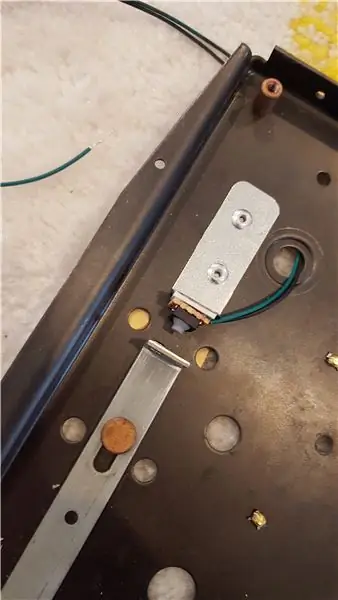
فهرست قطعات:
دکمه لمسی نرم Adafruit:
ورق پلاستیکی ضخامت 1/8 اینچ:
مقداری ضایعات فلزی و برخی پرچ ها
تابلوی عالی
Volumio دارای افزونه داخلی برای دکمه های GPIO است ، بنابراین من به جای نوشتن اسکریپت خود از آن استفاده می کنم. (افشای کامل ، من سعی کردم اسکریپت خود را بنویسم ، اما آنطور که انتظار داشتم کار نکرد ، و افزونه داخلی به اندازه کافی خوب بود.)
من دکمه های مخلوط کن ، فاصله عمل را قالب بندی کردم و سپس یک دکل کوچک با استفاده از پایه پلاستیکی ، استندها ، دکمه های لمسی نرم ، مقداری ورق ورق و ضایعات فلزی ساختم. همچنین یک دکمه مکث مستقل وجود داشت که مطمئن شدم عملکردی نیز دارد.
مرحله 6: سیم کشی نهایی و نصب

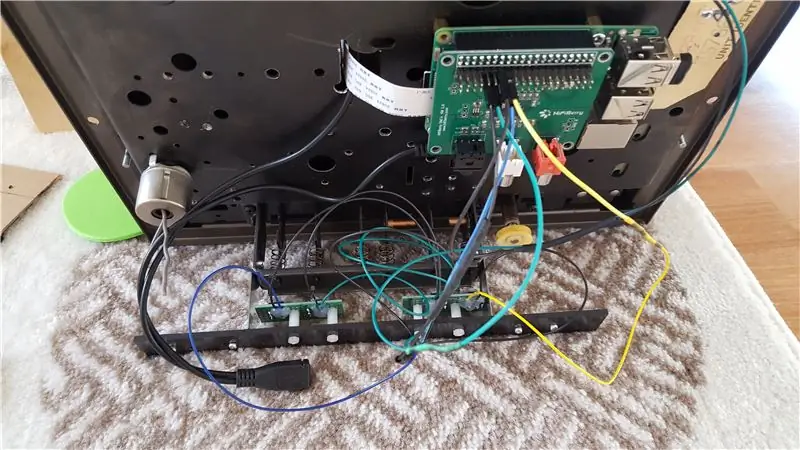
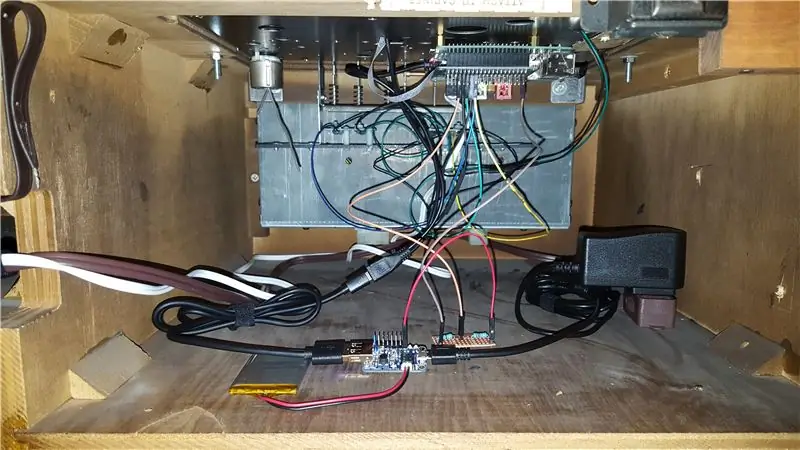
من فقط از پین 17 ، 22 ، 23 ، 24 و 4 برای این ساخت استفاده می کنم ، بنابراین سیم کشی تا GPIO بسیار ساده بود. هنگامی که همه چیز به برق وصل شد ، من توانستم همه چیز را در کابینت تنظیم کنم.
من همچنین پین 18 را در برخی از کدهای ذخیره برای پروژه بعدی (بیشتر در مرحله آخر این ساخت) دارم.
مرحله 7: انجام شد




با همه چیز سر جایش ، آن را روشن کردم و به آن تست دادم. زیبا کار می کند. دکمه ها به زیبایی کار می کنند. به نظر عالیه. من بسیار خوشحال هستم.
خب بعدش چی؟…
مرحله هشتم: برنامه های آینده

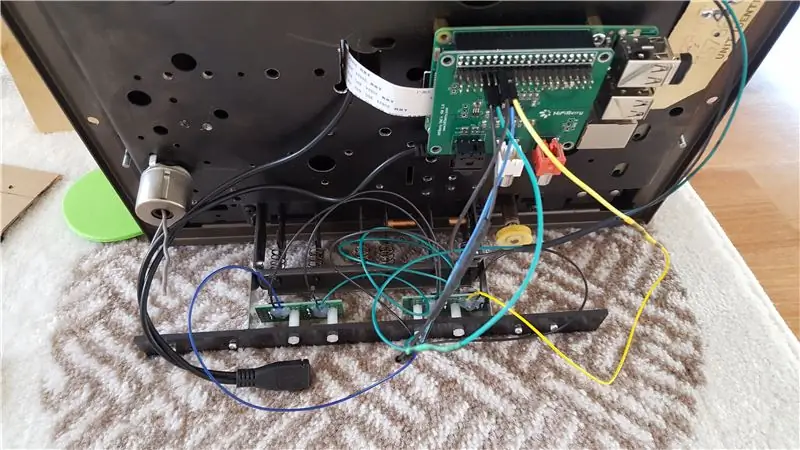
حلقه اصلی به قرقره دارای شمارنده ای بود که تعداد ثانیه های صوتی پخش شده را شمارش می کرد. من می خواهم این را دوباره کاربردی کنم. بنابراین من یک موتور ، چند چرخ و کمربند خریدم ، و این چیزی است که بعداً روی آن کار می کنم.
فهرست قطعات:
موتور RV 3V کم:
در نهایت آن را در قسمت پایینی دستگاه نصب می کنم و یک کمربند از آن به چرخ می کشم که اعداد را می چرخاند. تنها مانع ریاضی پشت چرخ دنده است که باعث می شود اعداد با سرعت مناسب حرکت کنند - شمارش ثانیه. اما من می توانم آن را درک کنم. و کد قبلاً انجام شده و به بیلد اضافه شده است ، و من آن را با استفاده از LED 3 ولت آزمایش کردم.
#!/usr/bin/env پایتون
وارد کردن RPi. GPIO به عنوان GPIO زمان واردات واردات زیرپروژه motorpin = 18 GPIO.setmode (GPIO. BCM) GPIO.setup (motorpin، GPIO. OUT) در حالی که True: process = subprocess. Popen ("وضعیت mpc | grep -o playing" ، stdout = subprocess. PIPE، shell = True) output = process.communicate () [0] if "playing" in output: #if خروجی حاوی کلمه 'playing' GPIO.output (motorpin، GPIO. HIGH) #روشن کردن motor else: #output هر چیز دیگری است GPIO.output (motorpin، GPIO. LOW) time.sleep (0.1)
توصیه شده:
DIY Compact Stereo Amplifier: 11 مرحله (همراه با تصاویر)

DIY Compact Stereo Amplifier: هی! همه اسم من استیو است. امروز من به شما نحوه ساخت تقویت کننده قابل حمل 60 وات به روش بسیار ساده با استفاده از TDA2050 ic را نشان خواهم داد. این یک آی سی بسیار محبوب است که می توانید در بسیاری از سیستم های سینمای خانگی پیدا کنید. 30 وات در 4
تطبیق یک گوشی تلفن همراه با تلفن همراه: 7 مرحله (همراه با تصاویر)

انطباق یک گوشی تلفن همراه با یک تلفن همراه: توسط بیل ریو ([email protected]) اقتباس شده برای دستورالعمل ها توسط موس ([email protected]) سلب مسئولیت: روش شرح داده شده در اینجا ممکن است برای شما کارساز نباشد گرفتن. اگر کار نمی کند ، یا اگر چیزی را خراب می کنید ، m نیست
DIY: Audio DAC - DSD ، MP3 و Radio Volumio Player: 3 مرحله

DIY: Audio DAC - DSD ، MP3 و Radio Volumio Player: DSD تست شده: DSD64 ، DSD128 & amp؛ DSD256
نحوه نصب Volumio روی رزبری پای: 5 مرحله

نحوه نصب Volumio در Raspberry Pi: در این مقاله قصد دارید نحوه نصب Volumio بر روی Raspberry Pi خود و نحوه استفاده از راه دور را بیاموزید. اگر از این مقاله واقعا لذت می برید ، Volumio من را در Raspberry Pi Guide بررسی کنید. منبع لوازم جانبی Raspberry Pi
Plug 'n' Play Retro Arcade Console: 5 مرحله (همراه با تصاویر)

Plug 'n' Play Retro Arcade Console: The Plug 'n' Play Retro Arcade Console بسیاری از کنسول ها و بازی های کلاسیک مورد علاقه شما را در یک دستگاه قرار می دهد. بهترین بخش این است که تنها چیزی که نیاز دارید این است که کنسول خود را به ورودی ویدئوی تلویزیون خود وصل کنید و به منبع تغذیه دسترسی داشته باشید تا از تمام امکانات خود لذت ببرید
